Datenanalyse mit Mathematica: Einführung für Studierende aller Fachrichtungen 9783486802306, 9783486252804
253 115 20MB
German Pages 243 [244] Year 1999
Polecaj historie
Table of contents :
Inhalt
Vorwort
1. Vorbereitende Programme
2. Kennzahlen einer Stichprobe
3. Streudiagramme
4. Tortendiagramme
5. Balkendiagramme
6. Boxplots
7. Karten
8. Häufigkeitsauszählungen, Kreuztabellen
9. Kovarianz und Korrelation
10. Statistische Tests
11. Überprüfung von Verteilungsannahmen
12. Konfidenzintervalle für die Parameter einer Normalverteilung
13. Approximation von Meßwerten
14. Anhang A: Grundbegriffe der Wahrscheinlichkeitstheorie
15. Anhang B: Mathematica kennenlernen
16. Literaturverzeichnis
Citation preview
Datenanalyse mit Mathematica Einführung für Studierende aller Fachrichtungen
Von
Dipl. Math. Werner Sanns Dipl. Math. Marco Schuchmann
R.Oldenbourg Verlag München Wien
Die Informationen in dieser Dokumentation wurden mit großer Sorgfalt erstellt. Trotzdem können Fehler nicht ausgeschlossen werden. Für fehlerhafte Angaben und deren Folgen werden weder juristische Verantwortung noch irgendeine Haftung übernommen. Für eine Mitteilung eventueller Fehler sind die Autoren dankbar.
e-mail: [email protected] oder [email protected]
Bisher im Oldenbourg Verlag erschienene Werke: Schuchmann, Sanns: Statistik mit Mathematica Sanns, Schuchmann: Mathematik für Wirtschaftswissenschaftler und Ingenieure mit Mathematica Schuchmann, Sanns: Nichtparametrische Statistik mit Mathematica Schuchmann, Sanns: Statistik transparent mit SAS, SPSS, Mathematica
Die Deutsche Bibliothek - ClP-Einheitsaufnahme Sanns, Werner: Datenanalyse mit Mathematica : Einführung für Studierende aller Fachrichtungen / von Werner Sanns und Marco Schuchmann. München ; Wien : Oldenbourg, 1999 ISBN 3-486-25280-1
© 1999 Oldenbourg Wissenschaftsverlag GmbH Rosenheimer Straße 145, D-81671 München Telefon: (089) 45051-0, Internet: http://www.oldenbourg.de Das Werk einschließlich aller Abbildungen ist urheberrechtlich geschützt. Jede Verwertung außerhalb der Grenzen des Urheberrechtsgesetzes ist ohne Zustimmung des Verlages unzulässig und strafbar. Das gilt insbesondere für Vervielfältigungen, Übersetzungen, Mikroverfilmungen und die Einspeicherung und Bearbeitung in elektronischen Systemen. Gedruckt auf säure- und chlorfreiem Papier Gesamtherstellung: Druckhaus „Thomas Müntzer" GmbH, Bad Langensalza ISBN 3-486-25280-1
Inhalt
3
Inhalt 1
Vorbereitende Programme 1.1
Daten
1.2
Verteilungen
2
7 7 34
Kennzahlen einer Stichprobe
55
2.1
Theoretische vs. empirische statistische Kenngrößen
55
2.2
Kennzahlen nichtmetrischer Daten
59
2.3
Berechnung statistischer Kenngrößen bei metrischen Daten
62
3
Streudiagramme.
72
4
Tortendiagramme.
88
5
Balkendiagramme
93
6
Boxplots
103
7
Karten
110
8
Häufigkeitsauszählungen,
9
Kovarianz und Korrelation
Kreuztabellen
Statistische Tests
10 10.1
Einstichproben-t-Test
118 125 133 135
10.1.1
Einseitiges Testproblem
135
10.1.2
Zweiseitiges Testproblem
142
10.2 Der Zweistichproben t-Test
146
10.3 Test für die Varianz einer Stichprobe
151
10.4 Test zum Vergleich der Varianzen zweier Stichproben
153
10.5
Chi-Quadrat Test auf Unabhängigkeit
156
Überprüfung von Verteilungsannahmen
161
11 11.1
Der Chi-Quadrat Anpassungstest
11.1.1 11.1.2
Der Chi-Quadrat Anpassungstest für stetige Verteilungen Der Chi-Quadrat Anpassungstest für diskrete Verteilungen
161
161 168
4
Inhalt
11.2
Der Kolmogoroff-Smirnov Anpassungstest
175
11.3
Grafische Möglichkeiten
179
11.3.1 11.3.2 11.3.3
12
Empirische und theoretische Verteilungsfunktion Zeichnen in Wahrscheinlichkeitspapier Der p-p-Plot
179 181 186
Konfidenzintervalle für die Parameter einer Normalverteilung... 188
12.1
Konfidenzintervall für den Parameter JLl
188
12.2
Konfidenzintervall für den Parameter CT2
190
13
Approximation von Meßwerten
192
14
Anhang A: Grundbegriffe der Wahrscheinlichkeitstheorie 199
15
Anhang B: Mathematica kennenlernen
205
16
Literaturverzeichnis
243
Vorwort
5
Vorwort Dieses Buch wendet sich an Studierende aller Fachbereiche, die Daten auf einfache Weise darstellen und auswerten wollen. Wir beschäftigen uns mit den elementaren Methoden der beschreibenden und schließenden Statistik und benutzen dazu das Computeralgebrasystem Mathematica. Als Voraussetzungen für das Arbeiten mit unserem Buch benötigen Sie Zugang zu einem Rechner mit einer installierten Version von Mathematica. Unsere Programme sind getestet unter der derzeit neuesten Version von Mathematica (3.01) in der PC-Version unter Windows 95, Windows 98 und Windows NT. Sie sind aber größtenteils auch unter älteren Mathematica-Versionen, z.B. Version 2.2.3 laufFähig. Sie können die Grundlagen von Mathematica im Anhang B dieses Buches erlernen. Diejenigen Mathematica-Anweisungen, die Ihnen vielleicht nicht so geläufig sind, und die auch nicht im Anhang erwähnt sind, werden von uns im Text der einzelnen Kapitel erklärt. Kenntnisse in der Statistik setzen wir nur in ganz geringem Umfang voraus. Wir versuchen die benötigten Begriffe innerhalb der Kapitel möglichst anschaulich zu erklären. Eine mathematische Formulierung der für uns wichtigen Definitionen und Sätze aus der Wahrscheinlichkeitstheorie geben wir für den interessierten Leser im Anhang A. Schließlich noch ein Hinweis für den Leser, der sich auch für die weiterfuhrenden Methoden der Statistik interessiert: Im gleichen Verlag erschien unser Werk „Statistik mit Mathematica", in dem die meisten (überwiegend parametrischen) Verfahren behandelt werden. Zu den nichtparametrischen Verfahren der schließenden Statistik ist unser Buch mit dem Titel „Nichtparametrische Statistik mit
6
Vorwort
Mathematica" erschienen. Wenn Sie außerdem eines der großen Statistikpakete SAS oder SPSS kennenlernen wollen und deren „Output" verstehen wollen, finden Sie in unserem Buch „Statistik transparent mit SAS, SPSS, Mathematica" (OldenbourgVerlag) die mit Mathematica nachvollzogenen und erklärten Ausgaben wieder.
Darmstadt 1999 Werner Sanns, Marco Schuchmann
Vorbereitende Programme
1
7
Vorbereitende Programme
Im diesem ersten Kapitel sollen Sie die Grundlagen der Dateneingabe in Mathematica und einige theoretische Aspekte kennenlernen, bevor Sie ab dem 2 Kapitel mit der eigentlichen Aufbereitung ihrer Daten beginnen werden. Wer Mathematica noch nicht kennt, möge bitte zuerst Anhang B lesen.
1.1 Daten Daten, das sind die gesammelten Informationen, die über einen interessierenden Sachverhalt zur Verfugung stehen, bilden das Arbeitsmaterial des Statistikers. Sein Ziel ist die Aufbereitung und Auswertung von Daten. Dabei kann er vorhandene Daten mit geeigneten Maßzahlen beschreiben und grafisch aufbereiten. Er kann auch versuchen aus dem Datenmaterial mit Hilfe mathematischer Methoden Schlüsse auf den Sachverhalt selbst zu ziehen, der die Daten lieferte. Im ersten Fall sprechen wir von beschreibender (deskriptiver) Statistik, im zweiten Fall von schließender (induktiver) Statistik. Im vorliegenden Buch beschäftigen wir uns überwiegend mit deskriptiven Methoden der Statistik, während von den Methoden der schließenden Statistik hier nur einige der elementarsten beschrieben werden. Weitergehende Methoden der schließenden Statistik beschreiben wir in unseren im Literaturverzeichnis aufgeführten Büchern, welche aber gründliche Kenntnisse in der Statistik voraussetzen. Daten, die es in irgend einer Form auszuwerten gilt, können verschiedenster Natur sein. Wir wollen daher zunächst Daten nach verschiedensten Kriterien klassifizieren, denn danach richten sich später die Methoden, die wir zur Datenauswertung anwenden können. Zuerst unterscheiden wir, ob die Daten stetig oder diskret sind. Stetige Daten sind solche, die innerhalb eines gewissen Intervalls jeden reellen Zahlenwert annehmen können. Die Messungen von Längen (z.B. Körpergrößen), Flächen, Volumina etc. liefern stetige Daten, denn sie können innerhalb eines vernünftigen Zahlenbereichs jeden Wert
8
Vorbereitende
Programme
annehmen, obgleich man im allgemeinen aus praktischen Gründen die Körpergröße nicht mit mehreren Nachkommastellen angibt. Auch ist es in diesem Beispiel nicht klar, wo die Grenzen flir den Zahlenbereich liegen. Es gibt (heute noch) keine Menschen mit einer Körpergröße von 3 Metern oder mehr. Im Gegensatz zu den stetigen Daten können bei diskreten Daten die Werte nicht ein ganzes reelles Intervall überdecken, sondern es können nur endlich viele (oder höchstens „abzählbar unendlich viele") Werte als Wertebereich zugrunde liegen. Diskrete Daten müssen keineswegs immer Zahlen sein, sondern können auch qualitative Begriffe, wie Farben, Stimmungen etc., repräsentieren. Wir sprechen dabei dann von kategoriellen Daten. Unabhängig von der bisher vorgestellten Aufteilung, wird auch zwischen metrischen und nichtmetrischen Daten unterschieden. Mit metrischen Daten können numerische Berechnungen sinnvoll vorgenommen werden. Zum Beispiel hat die Körpergröße metrisches Datenniveau, denn es ist hier sinnvoll die Differenz zwischen zwei Körpergrößen zu berechnen. Außerdem ist es bei metrischen Daten zulässig den Mittelwert zu berechnen. Dies ist bei nichtmetrischen Daten nicht so. Nehmen wir einmal an, wir erfassen außer der Körpergröße auch die Augenfarbe von Personen. Auch wenn wir, wie es häufig aus Gründen der Bequemlichkeit der Fall ist, die festgestellten Augenfarben mit Zahlen codieren, macht es keinen Sinn hier zum Beispiel den Mittelwert zu berechnen. Allgemein sind numerische Operationen, wie Addition, Subtraktion usw. hier nicht sinnvoll. Bei nichtmetrischen Daten können wir noch zwischen nominal und ordinal skalierten Daten unterscheiden. Die Augenfarbe wäre zum Beispiel nominal skaliert, da es zwischen den einzelnen Augenfarben keine Rangfolge gibt, wie dies ftir ordinale Daten gefordert wird. Erfaßt man dagegen die Antwort auf die Frage „Wie geht es Ihnen heute?" mit den Antwortmöglichkeiten „schlecht", „mittelmäßig", „gut" , „sehr gut" ,so genügt die Variable, die das Befinden erfaßt, einer ordinalen Skala, denn hier liegt eine Rangfolge vor. Auch Schulnoten sind ordinale Daten, sie werden mit den Zahlen 1,2,..bis 6 codiert, dahinter stehen aber Beurteilungen von Leistungen, die man zwar ordnen kann, mit denen nicht sinnvoll gerechnet werden kann.
Vorbereitende Programme
9
(Codieren Sie selbst die Noten mit anderen Zahlenwerten, die zwar aufsteigend geordnet sind, die aber andere Abstände besitzen, und bilden Sie den „Mittelwert", wie dies meist in Benotungen von Klassenarbeiten geschieht!).
Wir wollen nun mit Hilfe von Mathematica Daten bearbeiten. Wir benötigen zunächst die Daten, die wir beschreiben wollen, in einer für Mathematica verständlichen Form. Für kleine Datenmengen genügt es, wenn wir die Daten direkt in Mathematica eingeben. Meist werden Sie jedoch Daten auswerten wollen, die in einer Datei vorliegen. Wir werden beide Methoden vorstellen. Wichtig: Generell werden wir alle Eingaben mit fettgedruckten Zeichen darstellen. Die von Mathematica erzeugten Ausgaben werden dagegen in dünnem Druck dargestellt. Eingabezeilen, die jeweils einzeln in einer eigenen Eingabezelle von Mathematica stehen sollten, sind durch eine nachfolgende Leerzeile von der nächste Eingabezeile getrennt. Fehlt die Leerzeile, so können auch mehrere Eingabezeilen in einer Eingabezelle stehen. Nun die erste kleine Datenreihe, die Sie bitte eingeben und mit Shiftund Enter-Taste abschicken (Mathematica-Neulinge lesen bitte den Einstieg in Mathematica im Anhang B). Darunter erscheint die Ausgabe von Mathematica, die hier nur die eingegebenen Daten wiederholt: datenl={2,1.3,-9.5,4,7} {2,1.3,-9.5,4,7}
Die Daten erhalten also in ihrer Gesamtheit den Namen datenl. Sie sollen jetzt in Tabellenform, das heißt untereinander aufgelistet werden: datenltabelle=datenl//TableForm
10
Vorbereitende
Programme
2 1.3 -9.5 4 7 Im nächsten Beispiel sollen Daten eingegeben und dann paarweise zusammengefaßt werden. Dazu erzeugen wir eine Mathematica-Liste namens daten2 mit einer geraden Anzahl von Daten. Die Anzahl kann mit der Length-Anweisung überprüft werden. Die folgende PartitionAnweisung bewirkt eine Zusammenfassung zu Datenpaaren. Das Semikolon am Ende einer Programmzeile verhindert die Anzeige einer Ergebnisausgabe in Mathematica: daten2={1,8,3,6,2,11 >4,14,5,7}; n=Length [daten2 j 10 daten2paar=Partition [daten2,2] {{1,8},{3,6},{2,11},{4,14},{5,7}} daten2paai7/TableForm 1
8
3
6
2
11
4 5
14 7
Auch eine Zusammenfassung zu drei oder mehreren Werten ist mit Partition möglich. Die Angabe dafür wird nach dem Komma innerhalb der Klammer der Partition-Anweisung geschrieben. Aber Vorsicht, denn unsere ursprüngliche Liste hatte 10 Werte, so daß bei einer Aufteilung in je 3 Werte der letzte Wert entfallt!
Vorbereitende Programme
11
daten2tripeI=Partition [daten2,3] ; daten2tripel//TableForm 1 6 4
8 2 14
3
11 5
Einer der wichtigsten Vorgänge beim Aufbereiten von Daten ist deren Sortierung nach verschiedenen Kriterien. Mathematica stellt dazu den Sort-Befehl zur Verfügung. Zunächst folgt die einfachste Variante für das Beispiel unseres Datensatzes datenl: daten 1 sort=Sort [datenl] {-9.5,1.3,2,4,7}
Dann sortieren wir nach absteigender Größe: daten 1 sort=Sort [daten 1,Greater] {7,4,2,1.3,-9.5}
Auch die Datenpaare können sortiert werden und zwar zunächst nach der ersten Spalte (Mathematica sortiert hier mit höherer Priorität nach der ersten Spalte, dann mit geringerer Priorität nach der zweiten Spalte usw.). daten2psort=Sort[daten2paar] ; daten2psort//TableForm 1 2
8 11
3 4 5
6 14 7
12
Vorbereitende
Programme
Dann sortieren wir diese in umgekehrter Reihenfolge ebenfalls nach der ersten Spalte: daten2rev=Reverse[daten2psort] ; daten2rev//TableForm 5 4 3 2 1
7 14 6 11 8
Wir wollen jetzt nach der zweiten Spalte sortieren. Dazu vertauschen wir die Spalten, sortieren dann und machen die Vertauschung rückgängig. Da ein Vertauschen von Spalten in Mathematica nicht direkt möglich ist, sondern nur das Vertauschen von Zeilen, müssen wir zusätzlich noch durch Transponieren die Spalten als Zeilen darstellen: B=Transpose[daten2rev] ; B//MatrixForm / 5 \7
4 14
3 6
2 11
1\ 8/
Die Zeilen werden nun vertauscht: {B[[1]],B[[2]]} = {B[[2]],B[[11]}; B//MatrixForm
7 5
14 4
6 11 3 2
8 \ 1
J
Die vertauschten Zeilen kann man als Spalten darstellen: tauschl=Transpose[B];
Vorbereitende Programme
13
tausch l//TableForm 7 14 6 11 8
5 4 3 2 1
Das Sortieren geschieht nun nach dem von uns gewünschten Kriterium: B=Sort[tauschl]; B//TableForm 6 7 8 11 14
3 5 1 2 4
Nun wird die Vertauschung wieder rückgängig gemacht: B=Transpose[B]; {B[[1]],B[[2]]} = {B[[2]],B[[1]]}; tausch2=Transpose[B]; tausch2//TableForm 3 5 1 2 4
6 7 8 11 14
Die letzte Tabelle zeigt das gewünschte Resultat.
14
Vorbereitende Programme
Oftmals liegen uns Daten zur Auswertung in einer Tabelle vor, die aber leider nicht ganz vollständig ist. Wir sprechen von „missing values", wenn wir die fehlenden Werte eines Datensatzes meinen. Missing values entstehen zum Beispiel durch unvollständig ausgefüllte Fragebogen, messtechnische Probleme bei bestimmten Werten, fehlerhafte Eingaben bei der Datenerfassung und so weiter. Wir müssen in vielen Fällen solche einzelnen Datensätze, die fehlende Werte enthalten, aus einer bestimmten statistischen Untersuchung herausnehmen. Für unsere Datentabelle bedeutet dies, daß wir unter Umständen eine komplette Datenzeile entfernen müssen, sofern sie einen fehlenden Wert, oder ein Zeichen enthält (meist „." ), das von uns per Konvention als missing value gewertet wird. Wir erstellen im nächsten Beispiel eine Datenmatrix mit einem missing value, gekennzeichnet mit einem Punkt, und zeigen dann, wie man Datenzeilen löscht. M = { { 1 , 2 , 3 , 1 1 } , {5, .,9,15}, {2,5,8,12}, {2,2,4,10}}; M//MatrixForm
1 5 2 l 2
2 5 2
3 9 8 4
11 15 12 10 ,
Die zweite Zeile von M wird durch folgende gelöscht.
Drop-Anweisung
M 2 = D r o p [M, {2} ]; M2//MatrixForm
( 1 2 2
2 5 2
3 8 4
11^ 12 10
J
Falls man anstelle von { 2 } nur 2 schreibt, so werden die ersten beiden Zeilen gelöscht und mit - 2 die letzten beiden Zeilen. Das Löschen einer bestimmten Spalte der Datenmatrix erfolgt durch das Löschen der
Vorbereitende Programme
15
entsprechenden Zeile der transponierten Matrix: M3=Transpose[Drop[Transpose[M],{2}]]; M3 //MatrixForm I 1 5
3 9
11 15
2 8 12 2
4
10
Es kann mitunter nötig sein, aus einer gegebenen Datentabelle einen bestimmten Bereich herauszugreifen. Die Anweisung dazu lautet „ColumnTake" und befindet sich im Paket „Statistics'DataManipulation", welches wir nun laden. Die NamesAnweisung zeigt uns die verschiedenen Befehle innerhalb des Pakets: Hinweis: Die Zeichen " erzeugen Sie durch die Taste " (in der oberen Reihe des Hauptfeldes der Tastatur) zusammen mit der Shift-Taste und danach die Leertaste. Needs["Statistics*DataManipuIation M '] Names["Statistics"DataManipulation"*"]
{BinCounts, BinLists, BooleanSelect, CategoryCounts, CategoryLists, ColumnDrop, ColumnJoin, ColumnTake, CumulativeSums, DropNonNumeric, DropNonNumericColumn, Frequencies, LengthWhile, Ordering, QuantileForm, RangeCounts, RangeLists, RowJoin, TakeWhile}
Wir wählen beispielsweise den Bereich von Spalte 2 bis Spalte 4 der Matrix M. Mit Hilfe von Transponierungen kann man analog auch Zeilenbereich auswählen. ColumnTake[M,{2,4}]//MatrixForm
16 I 2
. 5 12
Vorbereitende
3 9 8 4
Programme
11 \ 15 12 10
Oft ist es hilfreich sich Daten durch den Zufallsgenerator von Mathematica erzeugen zu lassen. Wir greifen unserer Besprechung der Verteilungen im nächsten Kapitel hier schon etwas vor, denn es geht uns zunächst nur um den technischen Aspekt der Erzeugung von Zufallszahlen als Daten. Wir wollen die Erzeugung und Bearbeitung von Zufallszahlen am Beispiel sogenannter „normalverteilter" Daten vorfuhren. Die Anweisung zum Erzeugen einer Zufallszahl lautet Random[Typ, Bereich], Schreibt man nur Random[ ], so wird eine Zufallszahl zwischen 0 und 1 erzeugt. Dabei handelt es sich um sogenannte „gleichverteilte" Zufallszahlen. Wir wollen normalverteilte Zufallszahlen erzeugen und brauchen daher die NormalDistributionAnweisung, um den Verteilungstyp festzulegen. Wir müssen zuerst das Paket Statistics" Master laden. Den Statistics" Master sollten Sie künftig immer bei statistischen Berechnungen zu Beginn einer neuen Mathematica-Session laden. Needs[" Statistics Master "] Mit den folgenden drei Anweisungen wird jeweils eine Variable definiert, die bei jedem Aufruf eine Zufallszahl mit der angegebenen Verteilung erzeugt. Die Zufallszahlen folgen hier einer Normalverteilung, deren Parameter, die in der Klammer stehen, sich allerdings unterscheiden. Auf die Bedeutung dieser Zahlenangaben gehen wir im Kapitel über die Verteilungen (bzw. im Anhang A) genauer ein. Hier sei nur erwähnt, daß die beiden Zahlenwerte den „Mittelwert" und die „Standardabweichung" der erzeugten Zufallsdaten charakterisieren. (* Datensatz aus Zufallszahlen erzeugen *) xl:=Random[NormalDistribution[175,5]] x2 :=Random [N ormalDistribution [ 172,8] ]
Vorbereitende Programme
17
x3: =Random [NormalDistribution [178,7] ] Wie erzeugen eine Tabelle mit drei Spalten, je eine Spalte iiir eine der Variablen xl, x2 und x3. Durch die folgende Programmzeile wird mit jeder der durch die Table-Anweisung (vergleiche Anhang B) erzeugten 100 Datenzeilen der Zufallsgenerator 3 mal aufgerufen. Wenn Sie die Ausgabe sehen wollen, lassen Sie das Semikolon am Ende der nächsten Zeile weg. V=Table[{xl,x2,x3},{100}]; Oft möchte man aus ein und der selben Tabelle (hier V) einige Zeilen zufällig herausgreifen. Das Ergebnis sei eine Matrix mit Namen VA. Dies ist beispielsweise wie folgt möglich: Zuerst definieren wir eine Funktion h, die bei ihrem Aufruf jeweils eine („gleichverteilte") ganzzahlige Zufallszahl im Bereich zwischen 1 und 100 liefert. h:=Random[DiscreteUniformDistribution[100]] Durch die Wahl von k (hier 10) können Sie die Anzahl der ausgewählten Zeilen selbst bestimmen. In der Matrix VA stehen die gewünschten zufällig ausgewählten Zeilen der Matrix V. k=10; M={}; While [Length [M]k,Drop [M, 1 ] ,M]; Wahl[i_]:=V[[i]] VA=Map [Wahl,L]; VA//MatrixForm
18
Vorbereitende
( 1 7 4 . 128 1 7 2 . 574 175 .84 1 7 9 . 876 1 7 7 . 775 1 7 1 . 332 1 6 8 . 399 1 6 8 . 127 1 7 3 . 623 1 1 7 0 . 109
181. 167. 176. 173. 169. 169. 197. 175. 174. 173.
Programme
132 725 538 833 755 018 388 4 67 331 902
173. 174. 166. 177. 180. 179. 181. 186. 188. 177.
709 \ 883 546 029 911 915 541 944 629 425 ;
Wir speichern diese Zufallsmatrix „VA" in einer Datei „VAfile". Legen Sie mit Hilfe des Windows-Explorer (Dateimanager) einen Ordner „Daten" auf dem Verzeichnis C:\ Ihrer Festplatte an, in welchem Sie diese und die nun folgenden Dateien abspeichern können. Dann können Sie diesen Ordner als Arbeitsverzeichnis in Mathematica festlegen: SetDirectory["C:YDaten"] Put[VA,VAfile] So könnte die Matrix später wieder unter dem Namen x geladen werden: x=Get[VAfile] und x//MatrixForm. Wir wollen dies aber erst später im Kapitel über Streudiagramme verwenden. Bisher hatten wir die Daten selbst in Mathematica eingegeben, oder wir haben sie direkt von Mathematica in Form von Zufallszahlen erzeugen lassen. Nun wollen wir Daten lesen, die schon als Datei vorliegen, sei es, daß sie von anderen Programmen erstellt und gespeichert wurden, oder daß sie mit Mathematica aus einer vorangegangenen Berechnung als Datei abgelegt wurden. Es gibt ein Zusatzpaket für Mathematica „Mathematica Link for Excel", welches den Datenaustausch zwischen Mathematica und Excel direkt gestattet. Auf diesen Aspekt gehen wir aber erst am Schluß dieses Abschnitts ein, da wir nicht voraussetzen können, daß allen
Vorbereitende Programme
19
Lesern dieses Paket zur Verfügung steht. Zunächst erstellen wir einige Beispieldatensätze mit Hilfe eines ASCIIEditors, wie zum Beispiel dem „Notepad" aus Windows, oder für diejenigen Leser, die mit Excel arbeiten, auch mit diesem Programm. Gehen Sie dazu folgendermaßen vor: Sie haben oben schon ein Verzeichnis „C:\Daten" erstellt. Nun erstellen Sie die erste ASCII-Datei mit dem Editor (Notepad), den Sie über die Menüpunkte -> Start ->Ausführen ->Zubehör ->Editor in Windows 95/98 aktivieren. Geben Sie die Daten 5 2 5 7 1 8 jeweils durch Leerzeichen getrennt ein. Speichern Sie dann diese Werte als Datei „asciidat.txt" im Verzeichnis c:\Daten ab, wobei die Dateiextension txt vom Editor selbst erzeugt wird. Überzeugen Sie sich mit dem Windows-Explorer (Dateimanager), daß die Datei erstellt wurde. Das Bild zeigt die Ansicht des Editors. £} asciidat •otei
I dilot
Seorbeitsn
H f i l ö Suchen
Da wir nicht immer davon ausgehen können, daß wir nur eine einzige Datenzeile in einer Datei vorfinden, deren Werte durch Leerzeichen getrennt sind, wollen wir nun die anschließend benötigten Dateien ebenfalls erstellen. Die erste Abwandlung wären Daten mit missing values angezeigt durch
20
Vorbereitende
Programme
einen Punkt. Die Daten seien 5 2 . 6 7 . 1 . 8 , also 9 durch Leerzeichen getrennte Werte, wovon 3 missings sind. Wir geben dies ebenfalls im Editor ein und speichern unter „asciidatmiss" in c:\Daten. Wir benötigen dann eine Datei, deren Elemente in mehreren Zeilen stehen, und die wir später zeilenweise einlesen wollen. Die Daten seien untereinander in 3 Zeilen stehend : 1 5 3 4 7 9 Wir geben sie im Editor ein und speichern sie unter dem Namen „asciirec.txt" in unserem Datenverzeichnis c:\Daten Wir wollen als nächstes Daten erzeugen, die durch Komma getrennt sind. Die Daten seien 2,5,7,9,1. Wir speichern diese mitsamt der Kommata eingegebenen Daten unter „asciikomma.txt" in c:\Daten. Oft treten Zahlen auf, die statt des Dezimalpunktes ein Dezimalkomma aufweisen. Erstellen Sie daher im Editor eine kurze Zahlenreihe mit Dezimalkommata. Die Zahlen sind durch Leerzeichen getrennt, wie Sie in der folgenden Ansicht des Editorfensters erkennen können. Speichern Sie dann die Zahlen in der Datei „dezimalkomma" im Verzeichnis C:\Daten
Vorbereitende Programme
21
hi Für ein weiteres Beispiel brauchen wir die Daten 1001100101010 , die ohne Leerzeichen im Editor erstellt werden und in der Datei „dual.txt" im üblichen Verzeichnis C:\Daten abgespeichert werden. Abschließend sollen diejenigen Leser, die mit Excel arbeiten, jedoch „Mathematica Link for Excel" nicht besitzen, noch eine Datei mit Excel erzeugen. (Wer Excel nicht kennt, kann ab der nächsten MathematicaAnweisung weiterarbeiten.) Starten Sie Excel und geben sie die Beispieldaten wie im unten stehenden Bild ein.
22 j
Vorbereitende Programme
Mir rncntt 1 * x H
^xr.fldr-it
Pli«! Eil
i f Ü B S « abarbeiten é n s t f * EWügor. Fernst Eitras DateQ Bretar : 0 s ? H
s a ?
*flfe®


![Die Rhizarthrose: Eine Übersicht für Ärzte aller Fachrichtungen (essentials) (German Edition) [1 ed.]
366266416X, 9783662664162](https://dokumen.pub/img/200x200/die-rhizarthrose-eine-bersicht-fr-rzte-aller-fachrichtungen-essentials-german-edition-1nbsped-366266416x-9783662664162.jpg)
![Grundlagen der Datenanalyse mit R [5 ed.]
9783662617359, 9783662617366](https://dokumen.pub/img/200x200/grundlagen-der-datenanalyse-mit-r-5nbsped-9783662617359-9783662617366.jpg)
![Darlehnskassen für Studierende in aller Welt [Reprint 2019 ed.]
9783111499130, 9783111133003](https://dokumen.pub/img/200x200/darlehnskassen-fr-studierende-in-aller-welt-reprint-2019nbsped-9783111499130-9783111133003.jpg)
![Nichtparametrische Statistik mit Mathematica [Reprint 2018 ed.]
9783486800647, 9783486251258](https://dokumen.pub/img/200x200/nichtparametrische-statistik-mit-mathematica-reprint-2018nbsped-9783486800647-9783486251258.jpg)
![Marktforschung und Datenanalyse mit EXCEL: Moderne Software zur professionellen Datenanalyse Mit praxisbezogenen Beispielen und zahlreichen Übungsaufgaben [2., unwesentlich veränderte Auflage. Reprint 2015]
9783486803761, 9783486253948](https://dokumen.pub/img/200x200/marktforschung-und-datenanalyse-mit-excel-moderne-software-zur-professionellen-datenanalyse-mit-praxisbezogenen-beispielen-und-zahlreichen-bungsaufgaben-2-unwesentlich-vernderte-auflage-reprint-2015-9783486803761-9783486253948.jpg)

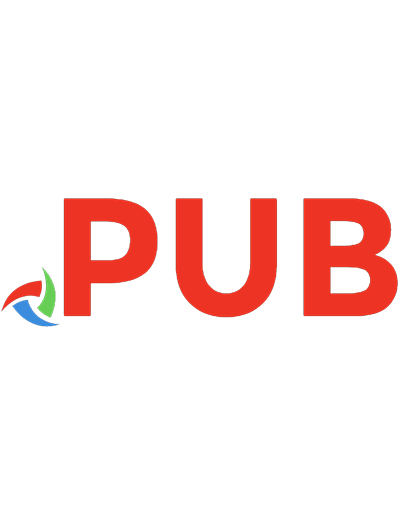
![Statistik: mit Datenanalyse und ökonometrischen Grundlagen [7., überarb. und erw. Aufl.]
9783486718478, 9783486717815](https://dokumen.pub/img/200x200/statistik-mit-datenanalyse-und-konometrischen-grundlagen-7-berarb-und-erw-aufl-9783486718478-9783486717815.jpg)
